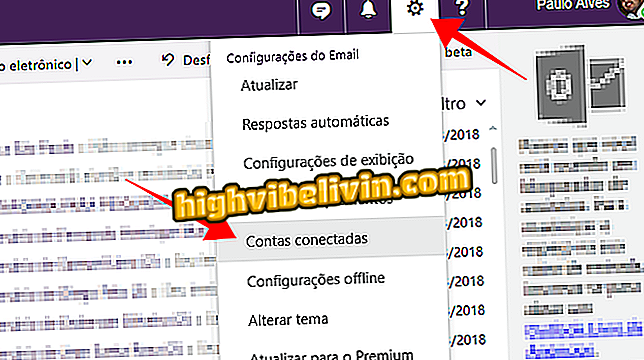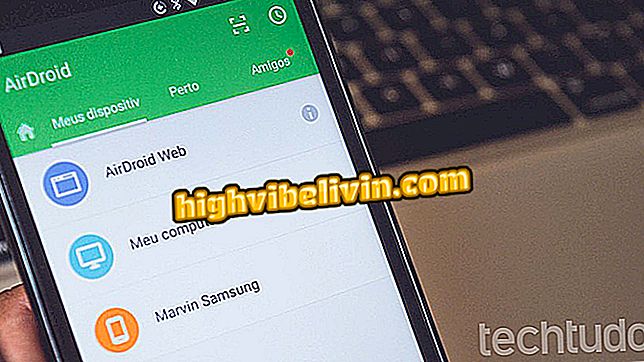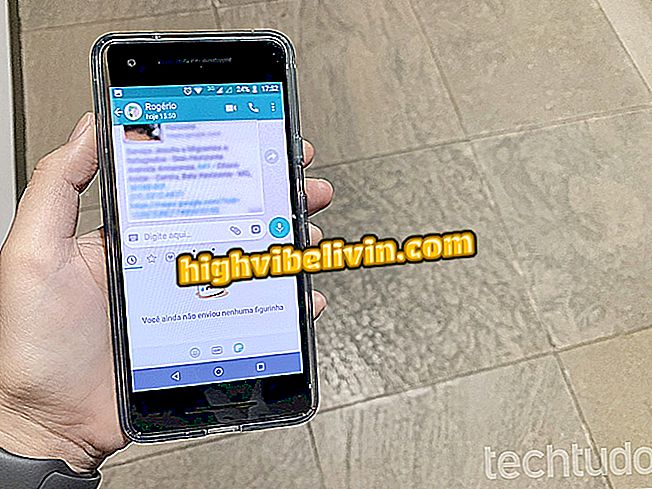Google Classroom keluar dari fase pengujian, pelajari cara membuat ruang kelas
Google Classroom adalah alat yang memungkinkan Anda membuat ruang kelas virtual sehingga siapa pun dapat masuk, belajar, mengikuti tes, dan memiliki rutinitas olahraga. Fungsi ini tersedia dengan cara terbatas, dan sebelumnya, itu hanya mungkin untuk masuk kelas. Sekarang Anda juga dapat membuat dan mengelolanya dengan cara apa pun yang Anda inginkan - cukup miliki login Google atau Gmail. Hal baru tersedia melalui browser web dan juga pada Android dan iOS (iPhone) dan dimungkinkan untuk mengakses dari perangkat apa pun berkat navigasi yang dioptimalkan. Belajar menggunakan.
Aplikasi mengajar bahasa Inggris dengan game; belajar cara belajar dengan LinguaLeo

Google Classroom - Classroom
Akses dan buat ruang kelas
Langkah 1. Akses Google Classroom dan masuk dengan akun pengguna Anda. Kemudian klik "Lanjutkan";

Pelajari cara menggunakan Google Classroom
Langkah 2. Sentuh ikon "+" di sebelah email untuk membuat ruang kelas;

Pelajari cara menggunakan Google Classroom
Langkah 3. Pilih opsi "buat kelas";

Pelajari cara menggunakan Google Classroom
Langkah 4. Masukkan nama kelas, subjek dan topik utama. Kemudian klik "Buat";

Pelajari cara menggunakan Google Classroom
Fungsi Kelas Utama
Kelas virtual yang sudah dibuat memiliki tiga fungsi utama:
Mural
Publikasi dan kegiatan utama kelas muncul di mural. Pos apa pun terdaftar di bidang ini dan akan terlihat oleh siswa dan guru. Ini seperti "timeline" dari jejaring sosial lainnya.

Pelajari cara menggunakan Google Classroom
Siswa
Di bidang ini daftar siswa yang berpartisipasi dalam kursus muncul. Tombol "Undang siswa" memungkinkan Anda memanggil seseorang untuk bergabung dengan kelas Anda. Pengguna tamu harus memiliki alamat email yang valid.

Pelajari cara menggunakan Google Classroom
Tentang Wiki
Di bawah "Tentang" Anda dapat mengubah fitur kelas seperti detail kalender, folder di Google Drive untuk melampirkan file, dan juga ruangan - jika Anda memiliki opsi fisik untuk menghadiri kelas secara langsung.

Pelajari cara menggunakan Google Classroom
Opsi Samping
Opsi samping ditemukan di sudut kanan layar, di tanda "+". Klik untuk melihat alternatif yang tersedia:

Pelajari cara menggunakan Google Classroom
Buat peringatan
Klik "Buat Pemberitahuan" untuk memposting catatan yang akan terlihat oleh semua orang di dinding kelas. Seperti, misalnya, pemberitahuan tentang tanggal ujian atau pembatalan kelas. Setelah mengisi detail, klik "Posting".

Pelajari cara menggunakan Google Classroom
Buat Tugas
Dalam "Buat Tugas" Anda dapat menentukan pekerjaan yang harus diselesaikan siswa, seperti pertanyaan, esai, atau solusi pertanyaan. Isi kolom yang diinginkan dan klik "Buat Tugas" di akhir.

Pelajari cara menggunakan Google Classroom
Buat pertanyaan
"Pertanyaan" adalah tugas yang lebih langsung, yang belum tentu merupakan ujian tetapi tersedia bagi siswa untuk menjawab di dinding kelas. Masukkan pertanyaan, instruksi, dan tenggat waktu. Kemudian klik "Tanya."

Pelajari cara menggunakan Google Classroom
Memperbaiki bukti
Di sudut kiri atas layar, ada menu yang dapat diklik yang memungkinkan guru kelas untuk memeriksa dan memperbaiki tugas atau tes. Klik menu yang ditunjukkan untuk daftar tugas yang tersedia atau dikoreksi.

Pelajari cara menggunakan Google Classroom
Dalam menu ini Anda juga dapat mengakses kamar yang dibuat lainnya atau hanya daftar pekerjaan yang dipisahkan dalam "Untuk Memperbaiki" atau "Memperbaiki".

Pelajari cara menggunakan Google Classroom
Ini adalah tips awal untuk berhasil menggunakan Google Classroom dan memiliki ruang kelas Anda sendiri. Anda dapat menggunakan alat ini secara gratis. Namun, jika guru dikaitkan dengan sekolah, disarankan untuk mengaitkan kelas virtual dengan profil profesional sekolah, dari G Suite for Education.